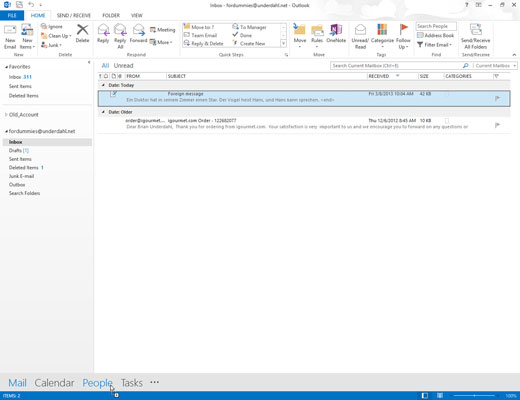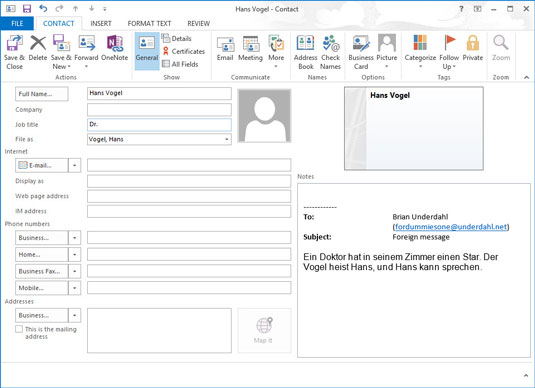Napsauta navigointipalkin Sähköposti-painiketta (tai paina Ctrl+1).
Näkyviin tulee luettelo nykyisistä saapuvista sähköpostiviesteistäsi.
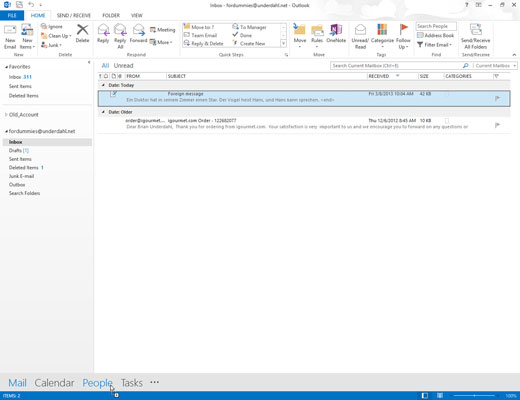
Valitse viesti, jolle haluat tehdä yhteystietotietueen, ja vedä se siirtymispalkin Ihmiset-painikkeeseen.
Uusi yhteystietolomake avautuu, johon on täytetty viestin lähettäneen henkilön nimi ja sähköpostiosoite.
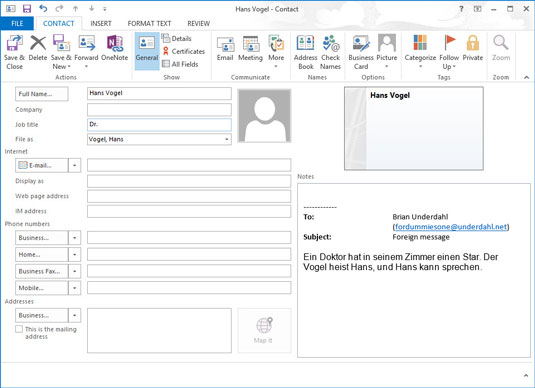
Jos haluat sisällyttää lisätietoja, kirjoita ne sopivaan ruutuun Uusi yhteystieto -lomakkeessa.
Voit muuttaa olemassa olevia tietoja tai lisätä tietoja – yrityksen, jonka palveluksessa henkilö työskentelee, postiosoitteen, muut puhelinnumerot, henkilötiedot (esim. lähetetäänkö lahjaksi pakastekuivattuja muurahaisia henkilön lemmikkieläinten aardvarkille) ja pian.
Jos sähköpostiviestin runko sisältää tietoja, joita haluat käyttää yhteystietoina, valitse kyseiset tiedot ja vedä se Uusi yhteystieto -lomakkeen oikeaan ruutuun.
Jos haluat sisällyttää lisätietoja, kirjoita ne sopivaan ruutuun Uusi yhteystieto -lomakkeessa.
Voit muuttaa olemassa olevia tietoja tai lisätä tietoja – yrityksen, jonka palveluksessa henkilö työskentelee, postiosoitteen, muut puhelinnumerot, henkilötiedot (esim. lähetetäänkö lahjaksi pakastekuivattuja muurahaisia henkilön lemmikkieläinten aardvarkille) ja pian.
Jos sähköpostiviestin runko sisältää tietoja, joita haluat käyttää yhteystietoina, valitse kyseiset tiedot ja vedä se Uusi yhteystieto -lomakkeen oikeaan ruutuun.

Napsauta Tallenna ja sulje -painiketta.
Sinulla on nyt uuden yhteyshenkilön sähköpostiosoite ja muut tiedot tallennettuina myöhempää käyttöä varten.
Toinen nopea tapa kaapata sähköpostiosoite saapuvasta viestistä: Napsauta hiiren kakkospainikkeella lähettäjän nimeä saapuvan viestin Lähettäjä-kentässä (lukuruudussa; tämä ei toimi, jos napsautat hiiren kakkospainikkeella Lähettäjä-osoitetta viestiluettelo).
Lähettäjä-kenttä ei ole tavallinen tekstiruutu, joten et ehkä usko, että sen napsauttaminen hiiren kakkospainikkeella tekisi mitään, mutta se tekee: Pikavalikko tulee näkyviin. Avaa Uusi yhteystieto -lomake valitsemalla Lisää Outlookin yhteystietoihin ja noudata sitten edellisen luettelon kahta viimeistä vaihetta.